Cómo probar la RAM: solución de problemas para encontrar RAM defectuosa

Es raro que la RAM falle, pero si lo hace, puede provocar todo tipo de problemas . Puede ser que el overclock de tu RAM de gama alta sea demasiado alto, o que haya un problema con el BIOS, o tal vez la RAM en sí esté funcionando mal.
Independientemente de cuál sea el culpable, para determinar si su memoria tiene la culpa, necesita saber cómo probar su RAM. Estas son las mejores formas.
.
Diagnóstico de memoria de Windows
Windows tiene una herramienta de prueba de memoria incorporada llamada Windows Memory Diagnostic. Es una herramienta sencilla pero normalmente eficaz para encontrar problemas de RAM. Antes de comenzar, asegúrese de guardar todos sus datos, ya que necesitará reiniciar su PC.
Paso 1: Vaya a la barra de búsqueda de Windows y escriba Diagnóstico de memoria . Selecciónelo.
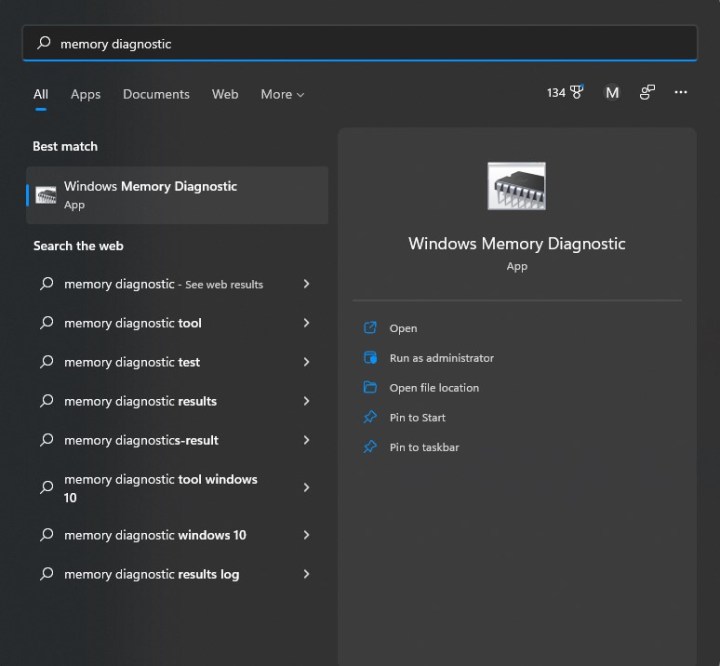
Paso 2: Luego, verá la ventana a continuación. Seleccione la primera opción, que reiniciará automáticamente su PC.

Paso 3: Cuando su PC se reinicie, aparecerá una pantalla azul que le indica que se está probando su RAM. Esto tarda entre 15 y 30 minutos en completarse.
Paso 4: Una vez que finalice la prueba, su PC se reiniciará nuevamente en Windows. Una vez que inicies sesión, recibirás una notificación que te informará si tu RAM pasó la prueba. Una falla significa que la RAM es inestable y deberá ejecutar una de las correcciones siguientes o cambiar los módulos de memoria.
MemTest86
Si su PC pasó el Diagnóstico de memoria de Windows pero aún sospecha que tiene un problema de RAM, entonces querrá probar MemTest86, una prueba mucho más completa de PassMark. Al igual que Windows Memory Diagnostic, ejecuta una prueba fuera del propio Windows, por lo que no podrá usar su PC mientras se realiza la prueba. Todo lo que necesitas para utilizar MemTest86 es un dispositivo de almacenamiento USB, que tendrás que formatear, así que asegúrate de que no haya nada importante en el dispositivo.
Paso 1: descargue la versión gratuita de MemTest86 en el sitio web de PassMark . Recibirás un archivo .zip.

Paso 2: abra el archivo .zip y copie/pegue su contenido en una nueva carpeta.

Paso 3: conecte su dispositivo de almacenamiento USB y ejecute imageUSB.exe . Nuevamente, su dispositivo de almacenamiento se formateará, así que asegúrese de que no contenga nada importante.
Paso 4: En la parte superior de la ventana, seleccione el dispositivo de almacenamiento que desea usar para MemTest86, luego busque el botón Escribir en la parte inferior y selecciónelo. El programa te preguntará si estás realmente seguro, ya que esta parte formatea tu dispositivo de almacenamiento. Después de un minuto, verá una notificación de Imagen completa , lo que significa que su dispositivo está listo para usar MemTest86. Antes de continuar, guarde todos sus datos, porque pronto reiniciará su PC.

Paso 5: Ahora necesitarás iniciar tu dispositivo de almacenamiento USB. Primero, vaya a la barra de búsqueda de Windows y busque Inicio avanzado , que debería mostrar Cambiar opciones de inicio avanzadas . Selecciónelo.
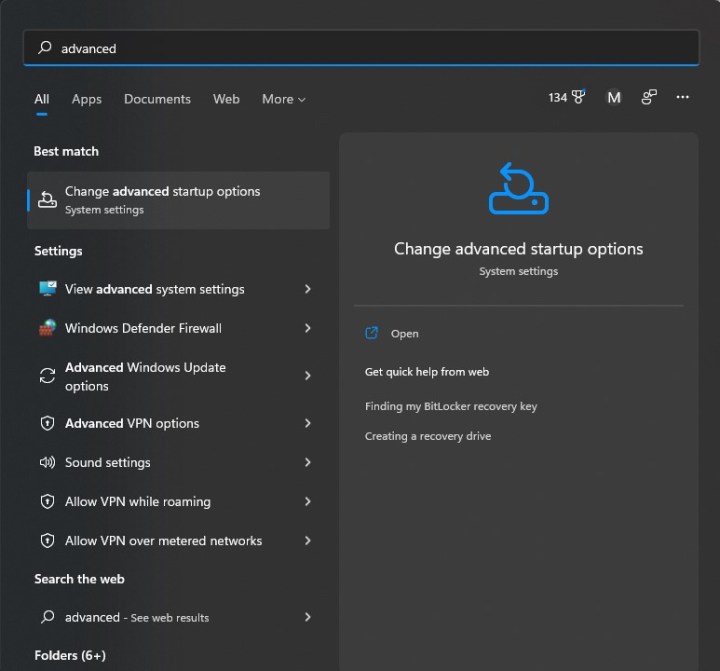
Paso 6: Debería ver un cuadro denominado Inicio avanzado con un botón Reiniciar ahora . Selecciónelo y su PC se reiniciará.

Paso 7: Una vez que su PC se reinicie, debería ver la pantalla de recuperación de Windows. Haga clic en Elegir un dispositivo y seleccione su dispositivo USB, que podría llamarse algo así como UEFI: Dispositivo extraíble .
Paso 8: Su PC cargará MemTest86, que debería comenzar a realizar pruebas de inmediato. Puede llevar alrededor de tres horas finalizar la prueba, así que tenga paciencia.
Paso 9: Una vez finalizada la prueba, verá un mensaje que dice que la RAM pasó o falló. Si falla, debe probar una de las siguientes soluciones o reemplazar su RAM, tal vez con una de las mejores RAM para juegos .
¿Memoria inestable? He aquí cómo solucionarlo
Si su RAM no pasó ninguna de las pruebas, entonces es inestable o está defectuosa. Hay algunas soluciones que podrían funcionar para usted.
Primero, si estás overclockeando tu RAM, es posible que lo hayas hecho demasiado y tendrás que volver a marcar las cosas. Restablezca su RAM a la velocidad y los tiempos predeterminados, o reduzca su overclock y pruebe nuevamente. Hacer overclocking en la RAM es difícil y meticuloso, por lo que es muy posible que incluso un ligero overclock pueda hacer que tu RAM sea inestable. Si tiene problemas para hacer overclocking, tenemos una guía para usted .
¿No sabes cómo cambiar la configuración de tu RAM? Simplemente reinicie su BIOS . Además, intente configurar el perfil XMP/EXPO nuevamente .
Si no has manipulado tu RAM, entonces podría haber una incompatibilidad del sistema. Si bien toda la RAM puede caber en cualquier placa base compatible, no toda la RAM funciona bien con todos los sistemas y cada placa base generalmente tiene una lista de kits de RAM que se ha confirmado que funcionan bien. Si su PC tiene problemas con la configuración original, puede intentar reducir la velocidad de su RAM para aumentar la estabilidad. Básicamente, sigue nuestra guía de overclocking de RAM y disminuye la velocidad del reloj en lugar de aumentarla. Vas a perder algo de rendimiento al hacer esto, pero es mejor que tener una PC inestable.
Si su RAM está validada para funcionar con su placa base, si está en una computadora portátil o una PC prediseñada que no ha modificado, o si han aparecido problemas de inestabilidad repentinamente, entonces su RAM podría estar muriendo. Si compró su RAM y la instaló en su propia PC, y si todavía está en garantía, debería poder obtener un nuevo kit del fabricante. Si tiene una computadora portátil o una preconstruida y nunca ha tocado la RAM, probablemente tendrá que obtener un reemplazo o reparación en el lugar donde compró su PC.
También puedes reemplazar la RAM tú mismo . Si tiene una computadora de escritorio prediseñada que utiliza piezas disponibles en el mercado (computadoras de escritorio Maingear y CyberPower, por ejemplo) o construyó su propia PC, compre otro kit de RAM, asegúrese de que esté validado para su placa base e instálelo como lo haría normalmente. Si tiene un dispositivo prediseñado que utiliza piezas patentadas (como las computadoras de escritorio de HP y Dell) o una computadora portátil, probablemente necesitará un kit de RAM certificado por OEM. Estos pueden ser más difíciles de encontrar, así que asegúrese de hacer su debida diligencia antes de comprar.
¿Quieres comprar algo más de RAM? Consulte nuestra guía de compra de RAM .
